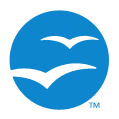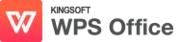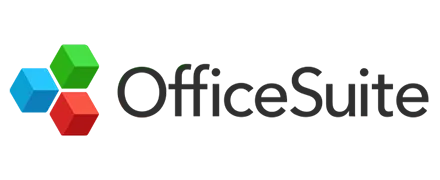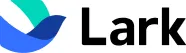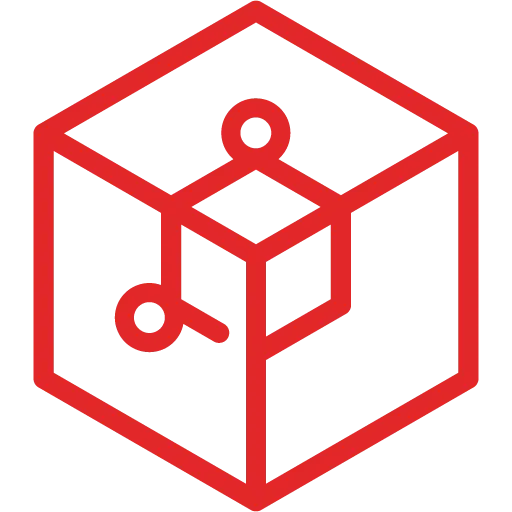【2026年】オフィススイートのおすすめ10製品(全16製品)を徹底比較!満足度や機能での絞り込みも
-
世界で約4億人が利用する、常に最新版の Office アプリと、メール、Web会議、チャット、オンラインストレージなどがオールインワンで使える法人向けグループウェア。 Microsoft 365のおすすめポイントは、WordやExcelを同時に共同編集できる点、OutlookやMicrosoft Teamsにてコミュニケーションを円滑にできる点です。 多くの企業で導入されているWordやExcelがSaaSにて提供されているため、時間場所を問わずに編集できるのはもちろん、同一のファイルであっても複数人が同時に編集可能です。また、1ユーザーあたり1TBご利用いただけるOneDriveやMicrosoft Teamsと組み合せれば、ファイルのアップロードおよびダウンロードの工数がかかりません。 また、Outlook、Microsoft Teamsなど社内外のひとと連絡をとるためのツールも充実。メールやチャットでのやり取りはもちろん、カレンダー、Web会議など多くのコミュニケーションツールと組み合せて利用できます。 Power Apps でアプリ、Power Automate でワークフローを、簡単に作成することもできます。 Officeシリーズをこれまで多用してきた企業はもちろん、コミュニケーションコストを減らしたい企業にもおすすめのサービスです。
-
4.2
機能満足度
平均:4.2
-
4.0
使いやすさ
平均:4.0
-
3.7
導入のしやすさ
平均:4.0
-
3.6
サポート品質
平均:3.6
- Office 365 Business:900円/
- Office 365 Business Premium:1360円/
- Office 365 Business Essentials:540円/
カテゴリーレポート2025 Fall掲載中詳細を閉じる -
-
比較
Microsoft Office(マイクロソフトオフィス)とは、Word, Excel, PowerPointなどマイクロソフトの提供する複数ソフトウェアのオフィススイートです。Wordはドキュメント作成・編集が行え、アウトラインでの作業やテーマ設定などの機能があります。Excelは表計算ソフトで、マクロ言語によって応用的に機能を拡張できます。PowerPointはプレゼンテーション用のソフトウェアです。その他、Outlook、OneNote、Access、Publisherなどのソフトウェアも含まれます。Microsoft Officeは業界を問わず、さまざまな企業で導入・活用されています。
詳細を開く -
比較
すべての生産性向上ツールを 1 つの使いやすいソリューションに統合した統合型ワークスペース
生成AI機能
テキストコンテンツ生成Gemini搭載の生成AIで文書作成・分析やGmail/Docs等で業務支援を提供生成AI機能満足度4.56
詳細を開く -
比較
LibreOfficeとは、オープンソースソフトウェアのオフィススイートです。OpenOfficeを継承しており、ワードプロセッサの「Writer」、表計算アプリケーションの「Calc」、プレゼンテーションエンジンの「Impress」、ドローイングおよびフローチャートのための「Draw」、データベースおよびそのフロントエンドとなる「Base」、数式を編集するための「Math」といったツールで構成されます。Microsoft Office製品など数多くの形式と互換性があり、さまざまな文書を利用できます。世界中のさまざまな業界・業種で利用され、政府機関や自治体などでも導入が進んでいます
詳細を開く -
比較
Apache OpenOfficeとは、オープンソース方式で開発されるフリーのオフィスツール統合環境(オフィススイート)です。WindowsやmacOSのほか、Linux、FreeBSD、Solarisなどのプラットフォームをサポート。Writer(文書作成)、Calc(表計算)、Draw(プレゼンテーションツール)、Impress(図形描画)、Base(データベース)、Math(数式作成)の6ツールが提供されます。オフィススイートとして標準的なMicrosoft Officeと操作性やデータの互換性をもち、WordやExcel、PowerPointなどのファイルを読み書きすることができます。官公庁や地方自治体を中心に、幅広い業界の企業で導入されています。
詳細を開く -
比較
徹底した『 使いやすさ 』『 低価格 』『 サポート体制 』で、社内ユーザーと管理者が安心して使えるオフィスソフトです。 Windows、Mac、利用OSと契約期間に合わせたラインナップをご用意しています。 <含まれるソフトアプリケーション> ・WPS Writer(文書作成ソフト / Word互換ソフト) ・WPS Presentation(スライド資料作成ソフト / PowerPoint互換ソフト) ・WPS Spreadsheets(表計算ソフト / Excel互換ソフト) ・WPS PDF(PDF閲覧・加工ソフト) <標準搭載> ・日本語フォント11書体(29種類)+ オリジナルフォント ・マルチデバイス対応 ・シリアル管理システム ※法人ライセンス限定 ------------------------------------------------------------------------- <WPS Officeの特長> ●一般的な業務のファイル作成に必要な機能を網羅 └ 既定の拡張子は「.docx」「.xlsx」「.pptx」 └ PDF形式のファイル保存ができる ●余分なアプリケーションがないからこそ低価格 └ 1ライセンスから導入できる └ 導入コストを削減できる ●法人契約で安心して使い続けられる支援環境 └ より安全で快適に使える最新プログラムに更新できる └ 法人専用サポート窓口あり ------------------------------------------------------------------------- ▼導入のご相談、お見積りのご依頼はこちらから https://biz.kingsoft.jp/wps/contact" target="_blank">https://biz.kingsoft.jp/wps/contact
詳細を開く -
比較
iWorkとは、Apple Japan合同会社が提供しているオフィススイート製品。ITreviewでのユーザー満足度評価は4.4となっており、レビューの投稿数は10件となっています。
詳細を開く -
比較
OfficeSuiteとは、MobiSystems, Inc.が提供しているオフィススイート製品。ITreviewでのユーザー満足度評価は3.3となっており、レビューの投稿数は10件となっています。
詳細を開く -
比較
Lark Suiteとは、Lark Technologies Pte. Ltd.が提供しているオフィススイート製品。ITreviewでのユーザー満足度評価は4.4となっており、レビューの投稿数は9件となっています。
詳細を開く -
比較
統合アプリケーションスイート「Zoho Workplace」(ゾーホー・ワークプレイス)は、チームでのコラボレーション、コミュニケーションを容易にする9つのツールを提供します。 ■AI搭載の次世代オフィススイート 文書・表計算シート・プレゼンテーションの作成から共同編集まで快適な創作環境 AIアシスタントによる英文の洗練や、データの自動集計、 多彩なアニメーションによる動的なスライド作成も。 ■コラボレーションツール チームのドキュメントを一元管理するオンラインストレージ。 モバイルで手軽にプレゼンテーション配信、受講者のリアルタイムなフィードバック。 ビデオ会議やWebセミナーもブラウザからすぐに実施可能。 ■コミュニケーションツール チームメンバーのやりとりが容易なWebメール ファイル共有から通話、ビデオ会議まで同時進行できるチャット チームの情報とコミュニケーションをまとめる社内外SNSプラットフォームも。 多彩な機能が月額¥360から手軽に利用できます。モバイルにも対応。
詳細を開く
- 1
- 2
オフィススイートの基礎知識
- オフィススイートの人気おすすめ製品比較表
- オフィススイートの比較ポイント
- ①:提供形態(クラウド型かオンプレミス型か)
- ②:対応アプリケーションの充実度
- ③:コラボレーション機能の有無
- ④:セキュリティと管理機能の強度
- ⑤:価格とライセンス体系の柔軟性
- オフィススイートの選び方
- ①:自社の解決したい課題を整理する
- ②:必要な機能や選定基準を定義する
- ③:定義した機能から製品を絞り込む
- ④:レビューや事例を参考に製品を選ぶ
- ⑤:無料トライアルで使用感を確認する
- オフィススイートの価格・料金相場
- サブスクリプション型の価格・料金相場
- 買い切り型の価格・料金相場
- オフィススイートの導入メリット
- 業務効率の大幅な向上
- チーム間の情報共有・共同編集の促進
- バックアップとセキュリティ管理の自動化
- オフィススイートの導入デメリット
- 操作習熟に時間がかかる場合がある
- コストが継続的に発生する(サブスク型)
- 他ツールとの互換性に課題が残る場合もある
- オフィススイートの導入で注意すべきポイント
- 管理者権限とポリシー設定の明確化
- 社内教育とオンボーディングの実施
- 移行期間中の業務混乱の最小化
- オフィススイートの最新トレンド
- AIアシスタントによる作業支援機能の進化
- ノーコード・ローコードとの融合
- 働き方改革に対応した多機能統合
- マルチデバイス・クロスプラットフォーム対応の強化
- データガバナンスとコンプライアンス機能の高度化
- オフィススイートと関連のあるソフトウェア
オフィススイートの人気おすすめ製品比較表
| 製品名 | ||||
|---|---|---|---|---|

|
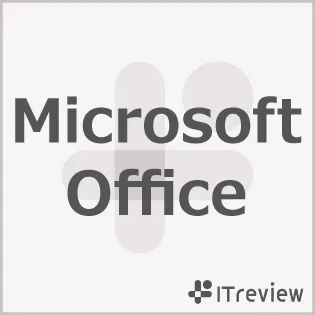
|

|

|
|
| 満足度 | ||||
| レビュー数 |
742件
|
989件
|
1,033件
|
166件
|
| 従業員規模 |
すべての規模のレビューあり
|
すべての規模のレビューあり
|
すべての規模のレビューあり
|
すべての規模のレビューあり
|
| 製品の特徴 |
すべての生産性向上ツールを 1 つの使いやすいソリューションに統合した統合型ワークスペース
|
情報が登録されていません
|
世界で約4億人が利用する、常に最新版の Office アプリと、メール、Web会議、チャット、オンラインストレージなどがオールインワンで使える法人向けグループウェア。 Micros...
|
情報が登録されていません
|
| 価格 |
600円〜
|
要お見積もり
|
540円〜
|
0円〜
|
| 機能 |
|
|
|
|
| お試し |
-
|
-
|
-
|
-
|
※2025年12月8日時点におけるGrid評価が高い順で表示しています。同評価の場合は、満足度の高い順、レビュー数の多い順で表示しております。
各製品の機能の有無や操作性、サポート品質や料金プランなど、さらに詳しい比較表は「製品比較ページ」から確認することができます。
オフィススイートとは、文書作成や表計算、プレゼン資料などを作成・管理するための統合型ソフトウェアのことです。業務効率化の中核を担うツールとして、あらゆる企業活動に不可欠な存在となっています。
多様な業務を1つのツール群で完結できる点が最大の利点であり、例えば、営業部門では商談資料をプレゼンテーションソフトで作成し、経理部門では表計算ソフトで月次レポートを作成し、総務部門では文書作成ソフトで社内報告書を作成するなど、多種多様な業務で活用されています。
特に、クラウドベースのオフィススイートが登場してからは、場所やデバイスを問わずリアルタイムで共同編集ができるようになり、テレワークやハイブリッドワーク環境での情報共有と生産性向上に大きく貢献しています。
オフィススイートの定義
・文書作成、表計算、プレゼンテーション資料作成のためのツールを一括で提供する
オフィススイートの比較ポイント
オフィススイートの比較ポイント
- ①:提供形態(クラウド型かオンプレミス型か)
- ②:対応アプリケーションの充実度
- ③:コラボレーション機能の有無
- ④:セキュリティと管理機能の強度
- ⑤:価格とライセンス体系の柔軟性
①:提供形態(クラウド型かオンプレミス型か)
オフィススイートの比較ポイントの1つ目としては「提供形態(クラウド型かオンプレミス型か)」というものが挙げられます。提供形態によって、導入のしやすさや運用コスト、アップデートの頻度が大きく異なるためです。
クラウド型はGoogle WorkspaceやMicrosoft 365のように、インターネット環境があればどこでも利用でき、常に最新機能が提供されます。一方、オンプレミス型はLibreOfficeやOffice 2019のようにローカル環境で使用できる一括購入型で、インターネット接続が不要でセキュリティ要件が厳しい業種に適しています。
②:対応アプリケーションの充実度
オフィススイートの比較ポイントの2つ目としては「対応アプリケーションの充実度」というものが挙げられます。文書作成や表計算だけでなく、メールやカレンダー、メモ、データベースなどを一元管理できるかが重要です。
Microsoft 365ではWord・Excel・PowerPointに加えて、OutlookやOneNote、Teamsなども統合されており、業務全体をスムーズに連携可能な環境が構築できます。一方、無料で使えるGoogle Workspaceは、GmailやGoogleドライブとの統合性に優れており、クラウドベースでの共同作業が強みです。
③:コラボレーション機能の有無
オフィススイートの比較ポイントの3つ目としては「コラボレーション機能の有無」というものが挙げられます。複数人で同時に作業できるリアルタイム編集や、コメント・提案モードの活用が業務効率に直結するためです。
Googleドキュメントでは複数ユーザーによる同時編集や履歴管理が非常にスムーズに行え、Slackなどの外部ツールとの連携も可能です。共同作業の頻度が高い組織では、コラボレーション性能が高いスイートの選定が鍵を握ります。
④:セキュリティと管理機能の強度
オフィススイートの比較ポイントの4つ目としては「セキュリティと管理機能の強度」というものが挙げられます。機密情報や顧客データを扱う企業にとって、アクセス制御やデータ保護機能は欠かせません。
Microsoft 365は多要素認証(MFA)、エンドポイント管理、DLP(Data Loss Prevention)などを備えており、企業のガバナンス基準に準拠した高度なセキュリティが実装可能です。一方、Google Workspaceもセキュリティセンターを中心にログ管理やアラート機能が充実しており、安心して導入できます。
⑤:価格とライセンス体系の柔軟性
オフィススイートの比較ポイントの5つ目としては「価格とライセンス体系の柔軟性」というものが挙げられます。導入規模や用途に応じて、無駄のないライセンス設計ができるかが、トータルコストに直結します。
Google Workspaceは1ユーザーあたり月額748円〜(Business Starter)と中小企業でも導入しやすい料金体系が魅力です。Microsoft 365は高機能な分、若干コストは上がる傾向にありますが、複数デバイス利用やクラウド容量などの面で費用対効果は非常に高いと言えます。
オフィススイートの選び方
オフィススイートの選び方
- ①:自社の解決したい課題を整理する
- ②:必要な機能や選定基準を定義する
- ③:定義した機能から製品を絞り込む
- ④:レビューや事例を参考に製品を選ぶ
- ⑤:無料トライアルで使用感を確認する
①:自社の解決したい課題を整理する
オフィススイートの選び方の1つ目のステップとしては「自社の解決したい課題を整理する」というものが挙げられます。導入の目的や抱えている課題を明確にすることが、スムーズな選定の第一歩です。
例えば、在宅勤務が増えてファイル共有が煩雑になっている企業であれば、クラウド型でのドキュメント共有や共同編集機能が強化された製品を選定すべきです。現状の業務フローや改善したい業務課題を洗い出すことで、必要な要件が明確になります。
②:必要な機能や選定基準を定義する
オフィススイートの選び方の2つ目のステップとしては「必要な機能や選定基準を定義する」というものが挙げられます。業務上必要なアプリケーションや機能をリスト化し、選定における指針を持つことが重要です。
例えば、Outlookとの連携やTeamsとの統合が必須である場合はMicrosoft 365が候補になりますし、Googleドライブでのファイル共有を重視する場合はGoogle Workspaceが有力です。評価軸を明文化することで、客観的かつ効率的に比較が進められます。
③:定義した機能から製品を絞り込む
オフィススイートの選び方の3つ目のステップとしては「定義した機能から製品を絞り込む」というものが挙げられます。事前に洗い出した必須要件を満たす製品を候補とし、段階的に比較検討を行うことで最適な選択が可能です。
チェックリスト形式で機能マトリクスを作成することで、可視化された比較が行えるようになります。要件を満たしていない項目が多い製品は早期に除外できるため、無駄な検討時間の削減にも繋がります。
④:レビューや事例を参考に製品を選ぶ
オフィススイートの選び方の4つ目のステップとしては「レビューや事例を参考に製品を選ぶ」というものが挙げられます。導入企業の声を確認することで、製品の実運用における良し悪しが判断できます。
たとえば、同業種の企業がGoogle Workspaceを導入し、社内の情報共有が円滑になったという事例は、導入検討時の強い参考材料になります。ITreviewなどの比較サイトや公式サイトの導入事例ページを活用することが効果的です。
⑤:無料トライアルで使用感を確認する
オフィススイートの選び方の5つ目のステップとしては「無料トライアルで使用感を確認する」というものが挙げられます。実際に利用してみることで、ユーザーインターフェースや動作の快適さを体感できます。
Google WorkspaceやMicrosoft 365は最大30日間の無料トライアルを提供しており、操作性やクラウド連携の使い勝手を事前に確認できます。本格導入前に利用部門にヒアリングを行い、フィードバックを取り入れると失敗のリスクを最小化できます。
オフィススイートの価格・料金相場
オフィススイートの料金体系は主に「サブスクリプション型(月額・年額課金)」と「買い切り型(永続ライセンス)」の2種類に分類されます。以下の表に主な価格帯とその特徴をまとめました。
| プランタイプ | 初心者・小規模チーム向け | 中規模・標準業務向け | 大規模・高度セキュリティ対応 |
|---|---|---|---|
| サブスクリプション型 | 月額500円〜1,500円 | 月額1,500円〜3,000円 | 月額3,000円以上 |
| 買い切り型 | 15,000円〜25,000円 | 25,000円〜50,000円 | 50,000円以上 |
サブスクリプション型の価格・料金相場
サブスクリプション型のオフィススイートの料金相場としては月額500円〜3,000円前後となる場合が一般的です。この方式の大きな特徴は、常に最新のアプリやセキュリティ機能を利用できる点にあります。
Google Workspace Business Starterは月額748円、Microsoft 365 Business Standardは月額1,874円(年額契約)で提供されています。契約プランに応じて、利用できるアプリやクラウドストレージ容量が変動する点に注意が必要です。また、柔軟なユーザー数調整が可能であるため、事業規模の変化に応じやすいというメリットもあります。
買い切り型の価格・料金相場
買い切り型のオフィススイートの料金相場としては15,000円〜50,000円以上が一般的です。この方式は一度購入すれば以後の支払いが発生しないため、長期的に見てコストパフォーマンスに優れるケースが多いです。
例えば、Microsoft Office Home & Business 2021は34,800円で永続ライセンスとして購入でき、ネット接続なしでも利用可能です。毎月の支払いが発生しないことから、予算が限られている中小企業やスタンドアロン環境での利用に向いています。
オフィススイートの導入メリット
オフィススイートの導入メリット
- 業務効率の大幅な向上
- チーム間の情報共有・共同編集の促進
- バックアップとセキュリティ管理の自動化
業務効率の大幅な向上
オフィススイートのメリットの1つ目としては「業務効率の大幅な向上」というものが挙げられます。各種業務ツールが統合されていることで、作業の切り替えやファイルの転送にかかる時間が削減されます。
具体的には、Wordで作成した議事録をOutlookでそのまま共有したり、ExcelデータをPowerPointに自動リンクしてレポートを作成するなど、部門横断的な作業がスムーズに連携可能です。これにより、事務作業や報告資料作成にかかる時間を削減し、本来の業務に集中できます。
チーム間の情報共有・共同編集の促進
オフィススイートのメリットの2つ目としては「チーム間の情報共有・共同編集の促進」というものが挙げられます。特にクラウド型の製品は、地理的に離れた場所にいても同時編集やチャットによるコミュニケーションが可能です。
Google WorkspaceのGoogleドキュメントでは、リアルタイムでの編集・コメント機能により、フィードバックのやり取りが迅速に行えます。リモートワーク環境においても、チームの連携力を落とさずに高いパフォーマンスを発揮できます。
バックアップとセキュリティ管理の自動化
オフィススイートのメリットの3つ目としては「バックアップとセキュリティ管理の自動化」という点が挙げられます。クラウドストレージに保存されたデータは自動的にバックアップされ、万一のトラブル時にも迅速に復旧できます。
Microsoft 365ではOneDrive上のファイル履歴管理が標準で搭載されており、誤ってファイルを削除した場合でも数クリックで復元が可能です。情報漏洩対策としても、管理者によるアクセス権限管理や暗号化通信の実装が可能で、セキュリティポリシーに準拠した運用がしやすくなります。
オフィススイートの導入デメリット
オフィススイートの導入デメリット
- 操作習熟に時間がかかる場合がある
- コストが継続的に発生する(サブスク型)
- 他ツールとの互換性に課題が残る場合もある
操作習熟に時間がかかる場合がある
オフィススイートのデメリットの1つ目としては「操作習熟に時間がかかる場合がある」という点が挙げられます。特にクラウド型ではUIが頻繁に更新されるため、既存ユーザーが新機能に慣れるまでに時間を要する可能性があります。
また、OutlookやTeamsのように機能が豊富なアプリケーションでは、基本操作を把握するために社内研修やオンボーディングプログラムを実施する必要があります。導入直後は一時的に生産性が下がるケースもあるため、段階的な導入とサポート体制の整備が重要です。
コストが継続的に発生する(サブスク型)
オフィススイートのデメリットの2つ目としては「コストが継続的に発生する(サブスク型)」というものが挙げられます。ユーザー数や使用機能に応じて毎月の支払いが増加し、中長期的に見た場合には買い切り型よりもコスト高になる可能性があります。
例えば、Microsoft 365を20人規模で導入する場合、年間で40万円を超えるコストになることもあります。従業員数の多い企業では、必要最低限のプランを見極めたうえで、ライセンス最適化を定期的に実施する必要があります。
他ツールとの互換性に課題が残る場合もある
オフィススイートのデメリットの3つ目としては「他ツールとの互換性に課題が残る場合もある」という点が挙げられます。特にGoogle WorkspaceとMicrosoft Officeではファイル形式の完全な互換が難しいケースがあり、レイアウト崩れや機能の非対応が発生することがあります。
WordファイルをGoogleドキュメントで編集した際に、表のサイズや改ページが崩れてしまうといった事例も多く、社外とのドキュメント共有が頻繁な場合には注意が必要です。運用ルールを明確にすることで一定のリスクは回避可能ですが、互換性問題は導入前に十分検討すべき要素です。
オフィススイートの導入で注意すべきポイント
オフィススイートの導入で注意すべきポイント
- 管理者権限とポリシー設定の明確化
- 社内教育とオンボーディングの実施
- 移行期間中の業務混乱の最小化
管理者権限とポリシー設定の明確化
オフィススイートの導入で注意すべきポイントの1つ目としては「管理者権限とポリシー設定の明確化」という点が挙げられます。ユーザーごとのアクセス権やデータ閲覧範囲を適切に設定しなければ、情報漏洩や設定ミスが発生するリスクが高まります。
Microsoft 365ではグループポリシーによる制御やDLP設定などが可能ですが、設定が煩雑なため事前に設計を行うことが推奨されます。特に従業員数が多い企業では、IT管理部門のリソース確保も重要なポイントとなります。
社内教育とオンボーディングの実施
オフィススイートの導入で注意すべきポイントの2つ目としては「社内教育とオンボーディングの実施」です。ツールを導入しても、社内ユーザーが効果的に使いこなせなければ導入効果は発揮されません。
導入時には使い方ガイドの作成や、部署別のトレーニングセッションを実施するなどして、操作習熟を促す取り組みが重要です。また、管理者向けのセキュリティ教育も並行して行うことで、全社的なITリテラシーの底上げが可能になります。
移行期間中の業務混乱の最小化
オフィススイートの導入で注意すべきポイントの3つ目としては「移行期間中の業務混乱の最小化」というものです。従来のツールから新しいオフィススイートへ切り替える際には、ファイル移行や業務フローの変更による一時的な混乱が発生する可能性があります。
移行計画を段階的に進める、トライアル期間を設けてフィードバックを得る、並行稼働期間を確保するなど、業務への影響を抑えるための工夫が求められます。特に他部門との連携が多い企業では、部署間の移行スケジュール調整が鍵となります。
オフィススイートの最新トレンド
オフィススイートの最新トレンド
- AIアシスタントによる作業支援機能の進化
- ノーコード・ローコードとの融合
- 働き方改革に対応した多機能統合
- マルチデバイス・クロスプラットフォーム対応の強化
- データガバナンスとコンプライアンス機能の高度化
AIアシスタントによる作業支援機能の進化
オフィススイートの最新トレンドの1つ目としては「AIアシスタントによる作業支援機能の進化」というものが挙げられます。生成AIや自然言語処理技術を活用し、ユーザーの業務を自動化・補助する機能が急速に普及しています。
Microsoft Copilotは、WordやExcelなどの各種アプリに統合されており、ユーザーの入力内容をもとに文書の自動作成やグラフの生成、要約の提示などをリアルタイムで支援します。これにより、事務作業の負荷が大幅に軽減され、ナレッジワーカーの創造的な業務への集中が可能になります。
ノーコード・ローコードとの融合
オフィススイートの最新トレンドの2つ目としては「ノーコード・ローコードとの融合」というものが挙げられます。複雑な業務プロセスやアプリケーション開発を、プログラミング不要で自動化できる機能が各製品に組み込まれ始めています。
Microsoft Power Platformでは、Excelデータを元にPower Appsで社内向けアプリを作成し、Power Automateで申請・承認フローを自動化するなどの活用が進んでいます。開発者に依存せず、業務部門主導で業務改善を進められる環境が整いつつあるのが現状です。
働き方改革に対応した多機能統合
オフィススイートの最新トレンドの3つ目としては「働き方改革に対応した多機能統合」という点が挙げられます。スケジューリング、Web会議、チャット、ファイル共有などを1つのスイートで完結できる環境が求められるようになりました。
たとえば、Microsoft 365ではOutlookでスケジュール調整、Teamsでオンライン会議、OneDriveで資料共有といった業務の一連の流れを統合管理できます。このような統合は、従業員の生産性を高めるだけでなく、IT管理者の負担軽減にもつながります。
マルチデバイス・クロスプラットフォーム対応の強化
オフィススイートの最新トレンドの4つ目としては「マルチデバイス・クロスプラットフォーム対応の強化」という点が挙げられます。PCに加えて、スマートフォンやタブレットなど、あらゆる端末からスムーズに作業を行える環境整備が進んでいます。
Google Workspaceでは、モバイルアプリを通じて外出先でもファイル編集やコメントが可能であり、Microsoft 365もiOS・Android両対応のアプリを展開しています。BYODやテレワーク体制でも柔軟に対応できる基盤が求められる中で、クロスプラットフォーム対応は今後の必須要件となるでしょう。
データガバナンスとコンプライアンス機能の高度化
オフィススイートの最新トレンドの5つ目としては「データガバナンスとコンプライアンス機能の高度化」というものが挙げられます。個人情報保護や社内規程への準拠、外部監査への対応など、業務の透明性と安全性がより重要視されるようになっています。
Microsoft Purviewなどでは、情報の分類・保護・監査を一元管理でき、規制強化が進む中でも安心して利用可能な環境が整備されています。特に医療・金融・製造などの厳しい業界では、これらの機能が製品選定における決定的なポイントになることも珍しくありません。
オフィススイートと関連のあるソフトウェア
eラーニングシステム(LMS):eラーニングシステムとは、インターネットを活用した学びの場を提供するシステムのことです。
関連ブログ
ITreviewに参加しよう!